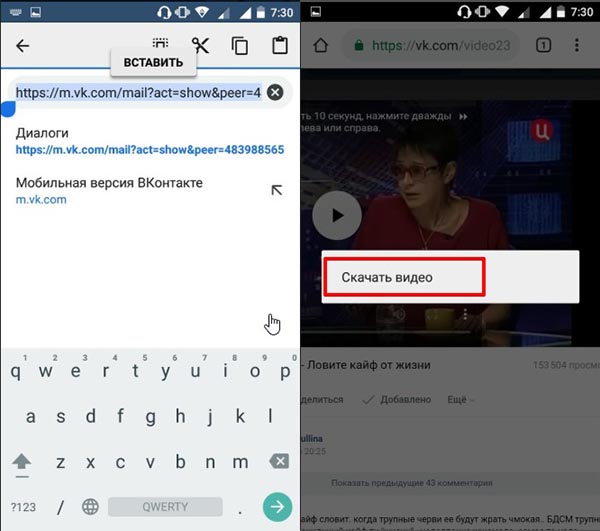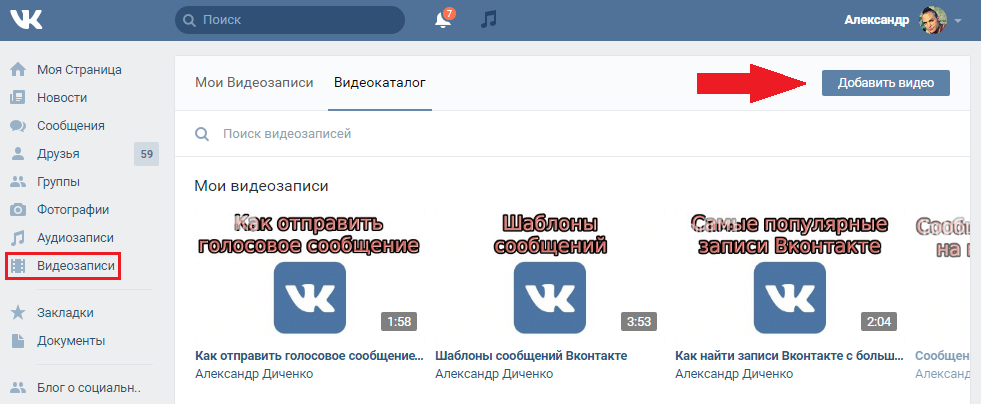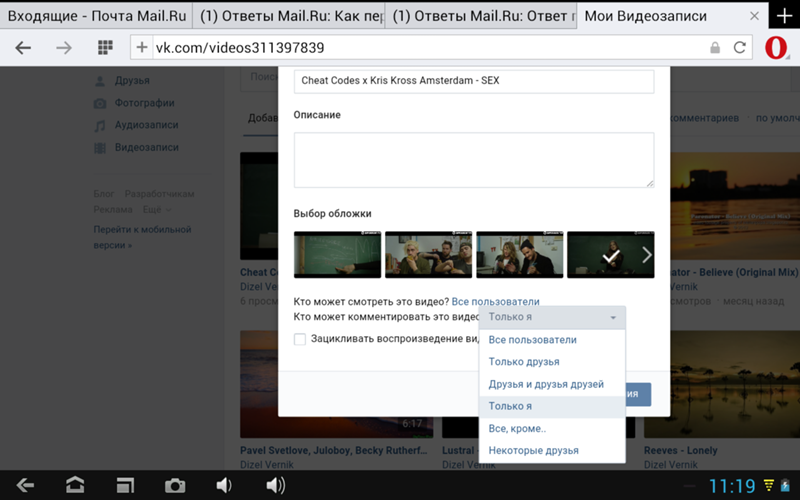Не загружается видео в ВК с компьютера, не позволяет добавить с телефона
Не загружается видео в ВК с компьютера / телефона? Убедитесь в правильности выполнения работы, проверьте скорость Интернета, убедитесь в отсутствии проблем на сервере, дождитесь завершения обработки. Другие причины — запрет на публикацию контента или его удаления из-за нарушения правил социальной сети. Ниже рассмотрим, чем обусловлена подобная проблема, и как ее можно исправить на телефоне или ПК / ноутбуке.
Причины, почему не загружается
Для начала выделим базовые причины, почему ВК не загружает видео с телефона / компьютера.
Этому может быть несколько объяснений:
- Ошибки выполнения работы по добавлению ролика с телефона / компьютера, в сообществе, на стену и т. д.
- Отсутствие или слабый Интернет.
- Нет разрешения на доступ к контенту на мобильном устройстве.
- Несоответствие ролика требованиям ВК в плане содержания или оформления.
- Длительная проверка ролика перед добавлением.

- Автор не разрешил публикацию контента в группе.
- Сбой в работе приложения / официального сайта.
Выше рассмотрены основные причины, почему не добавляется видео ВКонтакте на разных устройствах, и возникают ошибки.
Что делать
Существует много решений, как действовать, если ролики не скидываются и не загружаются в ВК при попытке выполнения этой работы. Знание этих моментов позволяет устранить проблему малыми усилиями.
Проверьте правильность выполненной работы
Одна из причин, почему не загружается видео в ВК с телефона / ПК — неправильные действия пользователя по загрузке контента. Рассмотрим, как решить эту задачу на разных устройствах.
На компьютере / ноутбукеЕсли ВК не дает загрузить видео на компьютере / ноутбуке убедитесь в правильности выполнения работы. Алгоритм действий такой:
- Войдите на сайт vk.com на компьютере.
- Кликните на пункт «Видео».
- Жмите на одноименную кнопку вверху с символов «+» (добавить).

- Выберите пункт «Выбрать файл» и укажите к нему путь на компьютере / ноутбуке.
- Как вариант, добавьте URL с другого сайта. Для этого укажите ссылку с Ютуб, Рутуб, Вимео и т. д.
Если все сделано правильно, но ВК не позволяет добавить это видео, значит, проблема в другом.
На телефонеТеперь рассмотрим, как правильно загружается видео в ВК с телефона / планшета. Для этого сделайте следующее:
- Войдите в программу.
- Кликните на пункт «Сервисы» внизу.
- Жмите на раздел «Видео».
- Кликните на кнопку «+» справа от раздела поиска.
- Выберите пункт «Загрузить …».
- Укажите, что вы планируете сделать — записать новое, выбрать существующее или добавить ссылку с другого ресурса.
- При выборе второго варианта добавьте ролик со смартфона.
В большинстве случаев все должно сработать. Если же ВК не грузит видео с телефона / планшета, нужно рассмотреть другие возможные шаги (о них ниже).
В историю ролик загружается следующим образом:
- Зайдите в раздел «Новости».
- Кликните на кнопку «+» на смартфоне сверху или на ПК / ноутбуке.
- Загрузите нужное вам видео в историю.
Учтите, что через 24 часа ролик удалится.
В сообщенииМногих интересует, почему не прикрепляется видео в ВК к сообщению. Убедитесь, что вы делаете следующие шаги:
- Зайдите в мессенджер на компьютере / смартфоне.
- Выберите пользователя, которому вы хотите написать.
- Жмите на символ скрепки.
- Кликните на пункт «Загрузить …» или добавить по ссылке.
Распространенный вопрос, почему не загружается видео в группу ВК. Причиной, как и в прошлых случаях, может быть неправильная загрузка. Сделайте следующие шаги:
- Войдите в раздел «Сообщества».
- Перейдите в свою группу на компьютере или телефоне.
- В разделе «Запишите что-нибудь» кликните на символ с видео («Видеозапись»), а после «Загрузить …» или «Добавить по ссылке».

Проверьте Интернет
Распространенная причина, почему в ВК не выкладывается видео — проблемы с подключением к Интернету. Попробуйте открыть какую-либо вкладку и убедитесь в наличии соединения. Также можно проверить скорость соединения через speedtest.net. Возможно, ролик не загружается из-за низкой скорости.
Убедитесь в соответствии контента требованиям
Многие жалуются, мол, не могу загрузить видео в ВК, а причиной является в несоответствии контента заявленным требованиям. Как результат, он не загружается с компьютера или телефона. Максимальный размер видеоролика не должен превышать 256 ГБ, а размер — не выше 4К. Также контент должен соответствовать правилам ВК и иметь следующие расширения — AVI, MP4, 3GP, F4V, WMV, MKV, MPEG, MOV, FLV, WEBM, VOB, MPG, OGV, TS, RM, RMVB, M4V, M2TS, MTS. В случае с историей ролик должен иметь вертикальный формат и быть длиной до 15 с.
Проверьте сервер на факт проблем
В ситуации, когда не запускается или не загружается видео в ВК, причиной могут быть банальные проблемы на сервере. Каждый день социальную сеть посещают миллионы людей, и многие регулярно что-то загружают. Но даже большое количество серверов может не выдержать. В таком случае появляются проблемы с загрузкой. Проверку можно сделать с помощью сайта downdetector.ru/ne-rabotaet/vkontakte/.
Каждый день социальную сеть посещают миллионы людей, и многие регулярно что-то загружают. Но даже большое количество серверов может не выдержать. В таком случае появляются проблемы с загрузкой. Проверку можно сделать с помощью сайта downdetector.ru/ne-rabotaet/vkontakte/.
Используйте обходной путь
Если не загружается контент, иногда помогают следующие шаги:
- Зайдите на страницу пользователя.
- Войдите в ролик.
- Внизу кликните на пункт «Добавить к себе».
После этого попробуйте, удается ли добавить это видео в ВК с компьютера или другого устройства.
Выждите некоторое время
Бывают ситуации, когда видео загружается, но недоступно. Скорее всего, оно находится на этапе обработки. Скорость загрузки зависит от скорости Интернета.
Убедитесь, что автор разрешил публикацию
Если ролик не загружается с ВК с компьютера / ноутбука, возможно, автор не разрешил публикацию на иных ресурсах. Это значит, что просматривать видео в стороннем сообществе недоступен.
Ролик нарушает правила ВК
Иногда контент загружается с компьютера, но сразу удаляется из-за противоречия правилам ВК. Причиной может быть нарушение авторского права, неприемлемое содержание и т. д. В таких обстоятельствах лучше подобрать другой ролик.
Зная, почему не загружается видео в ВК с компьютера и не скидывает его в сообщении, на стене или группе, можно легко решить вопрос. Если же сделать это не удается, всегда можно обратиться за помощью в службу поддержки и задать вопрос по поводу возможных проблем. Для этого перейдите по ссылке vk.com/support?act=new&from=top и заполните два поля — краткое описание или суть проблемы подробнее.
В комментариях расскажите, приходилось ли вам сталкиваться с подобными сложностями на компьютере / смартфоне и поделитесь опытом, как их можно.
Как добавить историю в вк: максимально подробно
Всем большой привет. На связи Лыкова Юки. Сегодня я расскажу, как добавить историю в вк.
Для начала хочу поздравить вас с прошедшими всеми праздниками, а именно с новым годом и рождеством, даже старый новый год уже прошел. Время летит так быстро, что не успел год начаться, как уже практически прошло полмесяца. А это значит, ребят, что не теряем времени и начинаем приступать к осуществлению наших целей, которые мы загадали на этот год.
Время летит так быстро, что не успел год начаться, как уже практически прошло полмесяца. А это значит, ребят, что не теряем времени и начинаем приступать к осуществлению наших целей, которые мы загадали на этот год.
А если вы еще этого не сделали, то сейчас самое время. Я составила план на 2023 год, в который входит уже 45 пунктов, а это еще явно не всё. Поэтому у меня теперь нет времени на всякую ерунду, начинаю пахать. Оставляю фоточку нас радостных.
Ранее я уже рассказывала про сторис только в инстаграм, нынче это экстремистская организация. А теперь пришло и время вконтакте. Как прекрасно, что прогресс не стоит на месте и сторис появились в вк.
Знаете, люди поначалу относились с осторожностью к этой новой функции, но со временем даже я скажу по личному опыту, выросли намного просмотры. А это значит, что пользователи распробовали так сказать «приятную вкусняшку от вконтакте». И теперь все чаще мои друзья начали делиться своими историями.
Пришло время и вам узнать подробно о них. Погнали.
Погнали.
Содержание
- Как добавить историю в вк с телефона
- Вариант 1
- Функционал истории
- Вариант 2
- Вариант 3
- Как добавить историю в вк с компьютера
- Как добавить историю в вк в сообществе
- С компьютера
- С телефона
- Итог
Я считаю, что с телефонов сидят в данной социальной сети больше людей, чем с пк, поэтому начнем наш разбор с мобильного варианта. Я буду показывать всё со своего айфона 12-го. Разницы нет, с телефона андроид вы сидите или с яблочной продукции.
- Для начала находим приложение у себя на рабочем столе и открываем его.
- Автоматически у нас открывается раздел «Главная».
Далее есть несколько вариантов добавить сторис. Ниже о каждом расскажу подробнее, чтобы вы не запутались.
Вариант 1- Поднять свои глазки и увидеть в верхней части экрана значок плюсика в кружочке синего цвета.

- Нажимаем на него и выбираем «История».
Затем открывается камера и много различных функций, которые мы можем добавить. Но главное, что есть 2 способа добавить информацию в нашу историю:
- Запись видео или фото сразу в вк.
- Добавление готового ролика или фотографии из галереи.
Если мы желаем записать сейчас видео, то необходимо зажать кругляшок в нижней части экрана. А если мы не хотим держать, то можно выбрать «Видеоистория» и тогда ролик будет автоматически записываться сам максимум до 15 секунд. Думаю, вы уже догадались, чтобы получить фото здесь и сейчас необходимо нажать один раз на тот же кругляшок.
А если мы хотим добавить уже готовый ролик, то выбираем окошечко в левом нижнем углу. Кликаем на него и у нас открывается наша галерея, где мы выбираем то, что нам нравится.
Ниже на картинке я изобразила, как это все глядит.
Еще можно включить вспышку, перевернуть камеру либо добавить маску.
- После загрузки контента нам предлагают его подредактировать.
Функционал истории
Конечно же, это по нашему желанию. Давайте я вам подробно покажу, какие у нас есть здесь возможности:
- Рисовать. Предоставляется на выбор маркер, фломастер и карандаш. А также можно выбрать цвет и толщину. Если вам не понравилось ваше творение, то в верхнем правом углу есть значок стрелочки назад, нажмите на него и ваше действие отмотается на 1 шаг назад.
- Стикеры. На первый взгляд, кажется, что там находятся только стикеры, но когда вы откроете, то увидите что здесь спрятано много интересных функций таких как: место, хештег, упоминание, GIF, мнения, опрос, товар, услуга, фото, время и, конечно же, стикеры.
- Текст (шрифт, выделение, выравнивание и цвет).
- Фон (размытие, цвет и графика).
- Музыка.
А ты знаешь как скачать музыку из вк? А я знаю. Недавно поделилась своими знаниями в статьей.
- Добавить еще историю.
Ниже я показываю, как это выглядит все вместе.
- А затем нажимаем «Опубликовать».
Еще есть вариант сохранить историю либо отправить какому-то определенному человеку, для этого:
- Надо выбрать «Получатели».
- После ставим галочку напротив имени и жмякаем «Отправить». В таком случае вашу сторис увидит только тот, кому вы ее отправили.
Важно не забудьте убрать галочку напротив «Моя история».
И вот мы добрались до завершения. Я даже сама устала от такого большого формата, но это необходимо для того чтобы даже новичок смог понять алгоритм добавления сторис.
Вариант 2- Либо также в верхней части экрана можно выбрать плюсик с нашей аватаркой.
- Дальнейшие действия такие же, как и в 1 способе.
- А вот третий вариант таков, необходимо нажать на свою аватарку в левом верхнем углу, она находится рядом со словом «Главная».

- Затем откроется наш профиль, где мы выбираем «Опубликовать», далее «История».
- А после все те же действия, что и в 1 варианте. Пролистайте выше и повторяйте за мной.
Как добавить историю в вк с компьютераСамое время напомнить вам, что я уже рассказывала об этой прекрасной социальной сети. Итак, мы знаем, как написать голосовое сообщение, а если оно нам не понравится, то удалить, а если мы передумаем можно восстановить.
- Во-первых, открываем вк и видим свой профиль.
- Во-вторых, кликаем на «Новости» или на слово «вконтакте».
- В-третьих, нажимаем «+История».
- Перед нами открываются возможности для создания нашей сторис.
Расскажу подробнее, что входит в функционал сторьки с пк:
- Можем добавить фото с нашего компьютера. Видео мне не удалось загрузить.
- Текст. Шрифт представлен в девяти вариациях.
 А также есть выбор размера и цвета.
А также есть выбор размера и цвета. - Фон. Много разных оттенков около двадцати трех.
- Стикеры.
- Рисовать. Присутствует на выбор интенсивность, толщина линии и, конечно же, цвет.
- Фильтры (их количество достигает 17 шт).
- Коррекция. (В неё входит экспозиция, контраст, насыщенность, температура, виньетка, резкость, шум. А еще есть два интересных пункта «Сделать красиво» и «Добавить размытие».
- Фильтры и коррекция доступны только для фото.
После всей проделанной работы не забудьте нажать «Опубликовать», а если передумали, то «Закрыть». Готово, теперь вы умеете добавлять сторьку и с пк.
Как добавить историю в вк в сообществеНедавно Федор создал новое сообщество на тему обучение игре на гитаре. На нем я вам буду показывать пример.
С компьютера- Нажимаем «Сообщества» и входим в него.
- Далее кликаем один раз на нашу аватарку и выбираем «Создать историю».

- Ниже я показываю, что перед нами открывается. Здесь необходимо выбрать «Загрузить истории».
- Затем кликаем «Выбрать файлы».
И тут вк нам советует полезные рекомендации:
А) Загружать фото и видео в соотношении сторон 9:16. (Если вы сделаете другие пропорции, то при просмотре большая часть обрежется).
Б) Длительность вашего ролика не больше 15 секунд, размер файла не более 10 мегабайт.
В) Минимальный размер фото 720*1280 точек.
- Далее выбираете контент, который желаете показать своим друзьям и кликаем «Открыть».
- В случае если добавили не всё, то нажмите «Добавить историю». Можно сделать предпросмотр нашей сторис, кликнув на неё.
- А еще можно добавить ссылочку. Для этого нажмите «Добавить ссылку», вставляете нашу ссылочку, далее выбираем ей название и в заключении кликаем «Добавить ссылку».
Согласна, что здесь много раз повторяется слово на букву «с», но вопросы не ко мне, а к создателям данной социальной сети.
- И в завершении жмякаем «Опубликовать 1 историю».
Это в моем случае у вас может быть и 2 сторьки, сколько пожелаете.
- Готово. Теперь наши друзья могут наслаждаться просмотром. Очень удобно здесь показана вся статистика так сказать весь путь нашей сторьки.
С телефонаЕще можно поделиться сторис либо ее удалить.
- После открытия приложения нажимаем «Сервисы», затем «Сообщества».
- Мы оказались в своем сообществе и теперь листаем ниже до фразы «Создать запись». И вот как раз значок сторис в виде камеры находится рядом с этой фразой. Ниже я показываю, как это выглядит.
- А затем повторяем все те же шаги, которые я описала выше.
Знаю еще один способ, думаю, он даже будет удобнее для вас.
- Заходите, как обычно, в сторис и вносите свои корректировки.
- Далее перед тем как нажать «Опубликовать», зайдите в «Получатели».

- И сверху где написано «Автор истории» выберете, откуда будет публиковаться история. С личной страницы или сообщества.
- И затем «Опубликовать».
ИтогКстати, ранее я рассказывала как удалить сообщество.
Вот и подошла статья на тему: «Как добавить историю в вк» к концу. Я ее писала несколько дней с перерывами на домашние дела. Старалась для вас очень подробно все описать, думаю, у меня это получилось. Была рада вам помочь.
А я отправляюсь «колдовать» над новой и весьма полезной статьёй. Если информация была полезна, то обязательно пиши внизу в комментариях об этом. Кто не жадный на доброе слово, я вас жду. Всего вам наилучшего!
С Уважением, авторы блога семья Лыковых!
Помогла ли вам статья?
Бесплатный загрузчик VK (ВКонтакте) для Android (2020)
Контент
Введение
Что мы знаем, так это то, что ВКонтакте (или сокращенно ВКонтакте) — это социальная сеть.
iTubeGo Video Downloader:
 Он также поддерживает загрузку видео в формате HD/4K, что является удивительной особенностью этого приложения. Кроме того, это также позволяет нам загружать полный плейлист YouTube в формате mp3 и mp4. Это приложение имеет множество функций для удобства пользователей. Самая большая веха этого приложения — очень быстрая скорость загрузки, бесплатность и отсутствие рекламы. Нет никаких угроз безопасности или вредоносных программ. Потому что в основном реклама содержит вредоносное ПО и вирусы, и, нажав на эту рекламу, они внедрят вирус или вредоносное ПО в ваши системы и вызовут разрушение.
Он также поддерживает загрузку видео в формате HD/4K, что является удивительной особенностью этого приложения. Кроме того, это также позволяет нам загружать полный плейлист YouTube в формате mp3 и mp4. Это приложение имеет множество функций для удобства пользователей. Самая большая веха этого приложения — очень быстрая скорость загрузки, бесплатность и отсутствие рекламы. Нет никаких угроз безопасности или вредоносных программ. Потому что в основном реклама содержит вредоносное ПО и вирусы, и, нажав на эту рекламу, они внедрят вирус или вредоносное ПО в ваши системы и вызовут разрушение. Преимущества iTubeGo:
Почему это приложение более эффективно и удобно для пользователей. Итак, есть некоторые преимущества, которые заставят вас задуматься о загрузке этого приложения. Эти преимущества перечислены ниже:
- Вы можете сохранять видео, музыка постоянно, даже плейлисты YouTube в разных форматах.
- После загрузки вы можете
смотреть видео без данных или Wi-Fi.

- Не нужно сливать ежемесячный лимит данных и платить дополнительные сборы.
- Это удобный приложение. Легко загружать и сохранять видео.
- Безопасный и надежный.
- Отсутствие рисков вирусов и вредоносные программы.
Как скачать видео и музыку ВКонтакте
перечисленных и описанных ниже, чтобы скачать видео ВКонтакте и музыку в формате mp3 на свой андроид устройства.
Это приложение доступно на различных платформах и сайтах. Но рекомендуется скачивать приложение с его официального сайта. После загрузки вам необходимо установить это приложение на свои устройства, включив в настройках разрешение, позволяющее устройству устанавливать приложения из других источников.
Шаги для загрузки видео ВКонтакте Шаг 1 Откройте ВКонтакте во встроенном браузере. Поскольку он поставляется со встроенным браузером, вам не нужно тратить свое драгоценное время на копирование и вставку ссылок.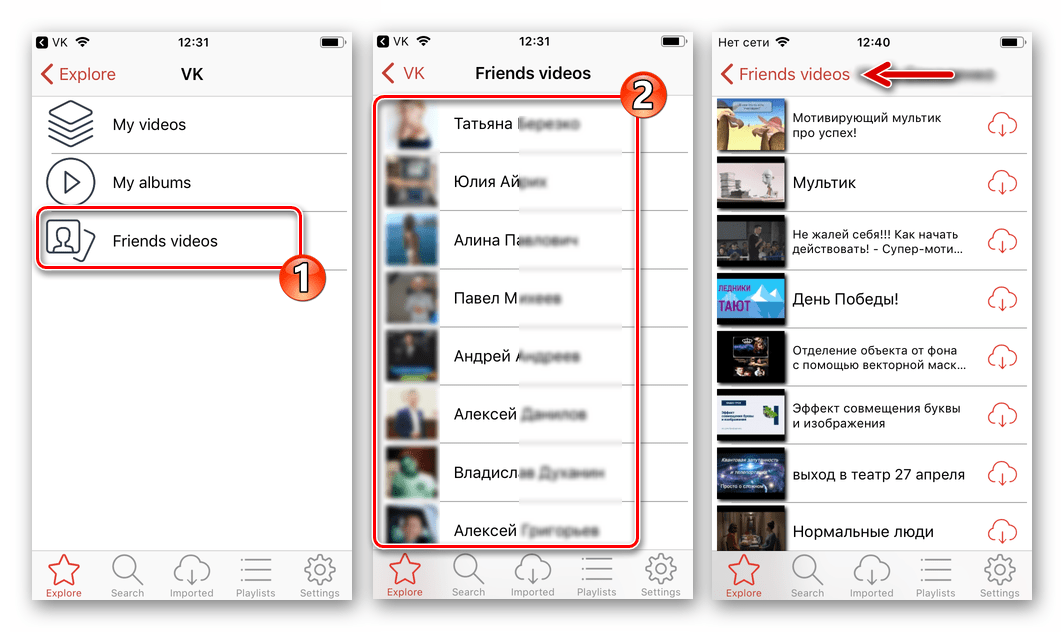
Шаг 2 Найдите музыку или видео, которое хотите загрузить. Найдя музыку или видео, просто нажмите красную кнопку загрузки.
Шаг 3 После нажатия кнопки загрузки вам необходимо выбрать формат по вашему выбору. Поскольку iTubeGo позволяет загружать видео или музыку в форматах HD mp4, mp3.
Шаг 4 После выбора формата загрузка начнется автоматически.
Шаг 5 Дождитесь загрузки и наслаждайтесь видео или музыкой.
ЗаключениеiTubeGo — простое и бесплатное решение для скачивание видео ВКонтакте, музыки и видео с YouTube. Это быстрый и безопасный андроид Приложение, которому доверяют многие пользователи. Это упрощает загрузку даже для людей, которые даже не очень разбираются в использовании приложений, потому что его удобной функции.
Просмотры сообщений: 6128
(Нажмите, чтобы оценить этот пост)
Общий рейтинг 4,5 (215 участников)
Установить VK Video Streamer на openSUSE с помощью Snap Store
Установить VK Video Streamer на openSUSE с помощью Snap Store | СнапкрафтДругие популярные защелки…
Подробнее. ..
..Джами
Издатель: Savoir-faire Linux
Платформа голосовой связи, видео, чата и конференций, ориентированная на конфиденциальность, и SIP-телефон
Крита
Издатель: Stichting Krita Foundation Подтвержденный аккаунт
Цифровая живопись, свобода творчества
Тандерберд
Издательство: Canonical Подтвержденный аккаунт
Приложение электронной почты Mozilla Thunderbird
блокнотqq
Издатель: Даниэле Ди Сарли
Редактор наподобие Notepad++ для Linux.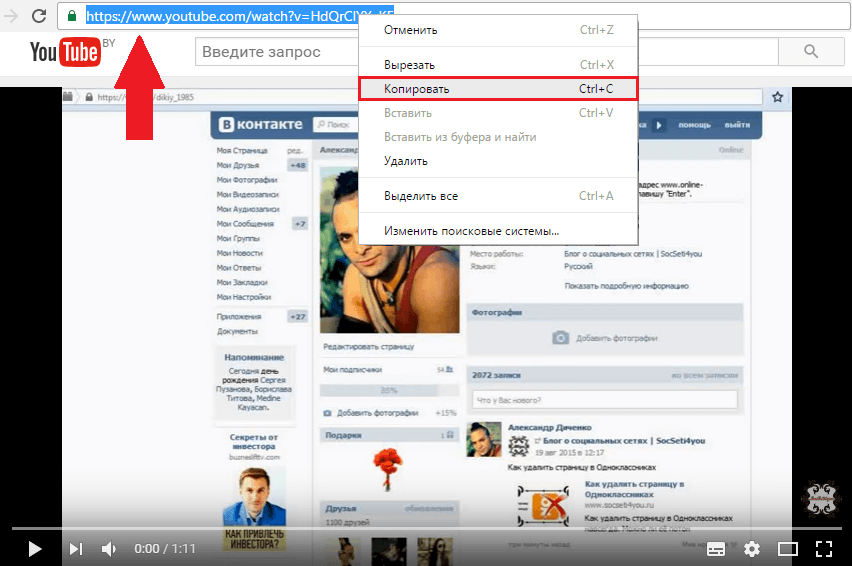
почтальон
Издатель: Почтальон, Inc. Подтвержденный аккаунт
Среда разработки API
почтовая рассылка
Издатель: Mailspring Подтвержденный аккаунт
Лучшее почтовое приложение для людей и команд на работе
Spotify
Издатель: Spotify Подтвержденный аккаунт
Музыка для всех
Слабый
Издатель: Слэк Подтвержденный аккаунт
Командное общение для 21 века.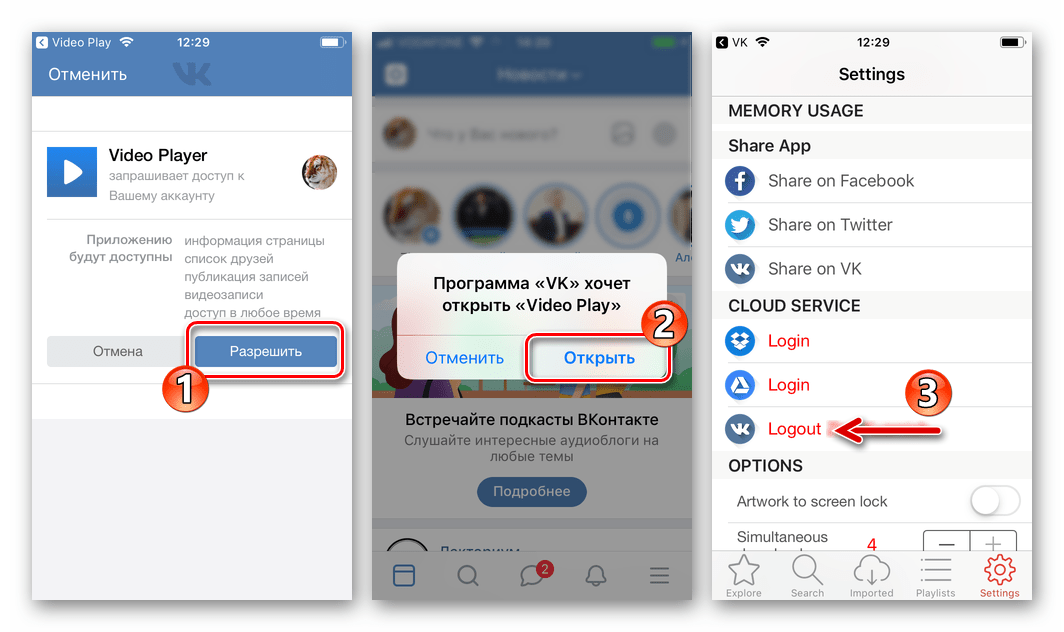
foobar2000 (ВИНО)
Издательство: Таки Раза
foobar2000 — продвинутый бесплатный аудиоплеер.
Программа обработки изображений GNU
Издатель: Снапкрафтерс
Программа обработки изображений GNU
Хьюго
Издательство: Хьюго Авторс
Быстрый и гибкий генератор статических сайтов
Инкскейп
Издатель: Inkscape Project Подтвержденный аккаунт
Редактор векторной графики
Подробнее см.


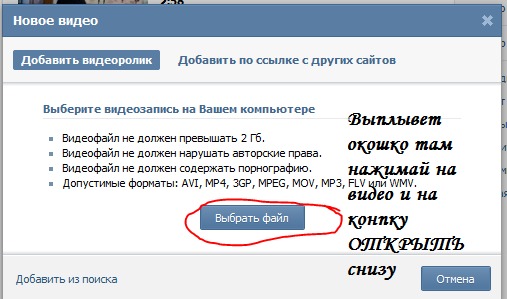

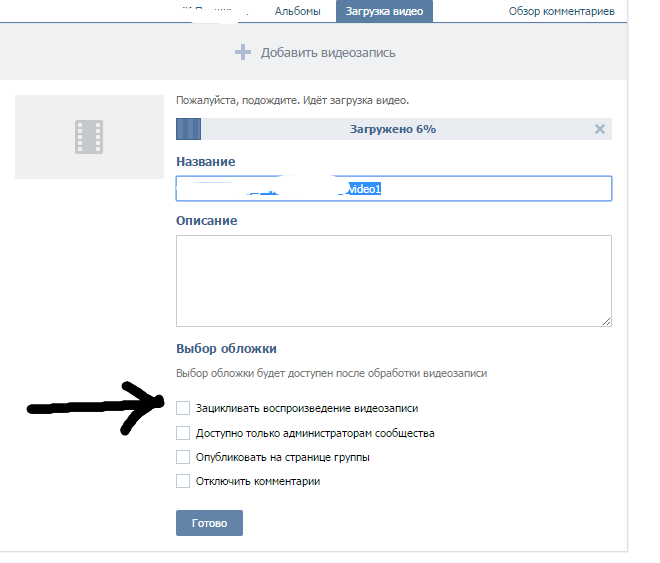
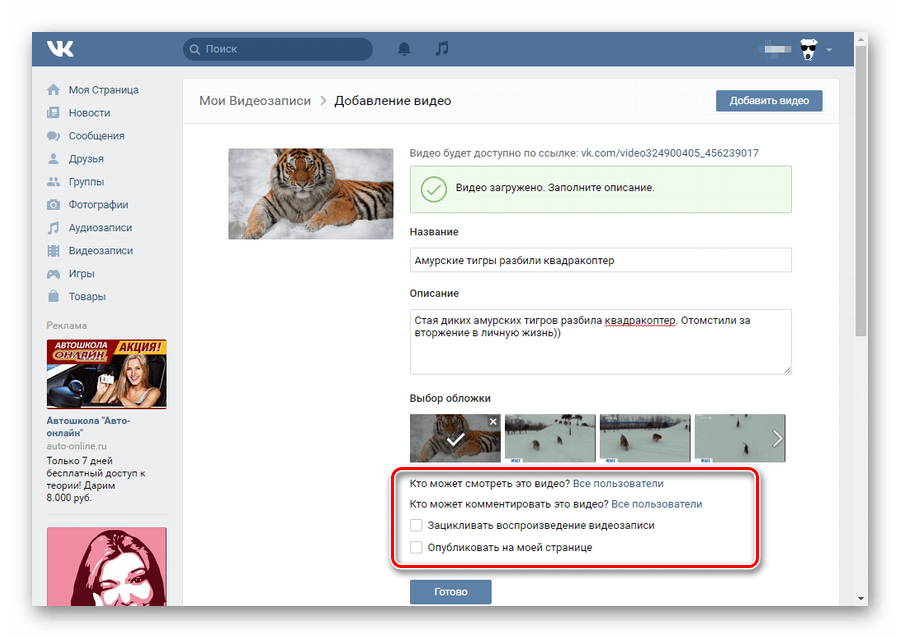
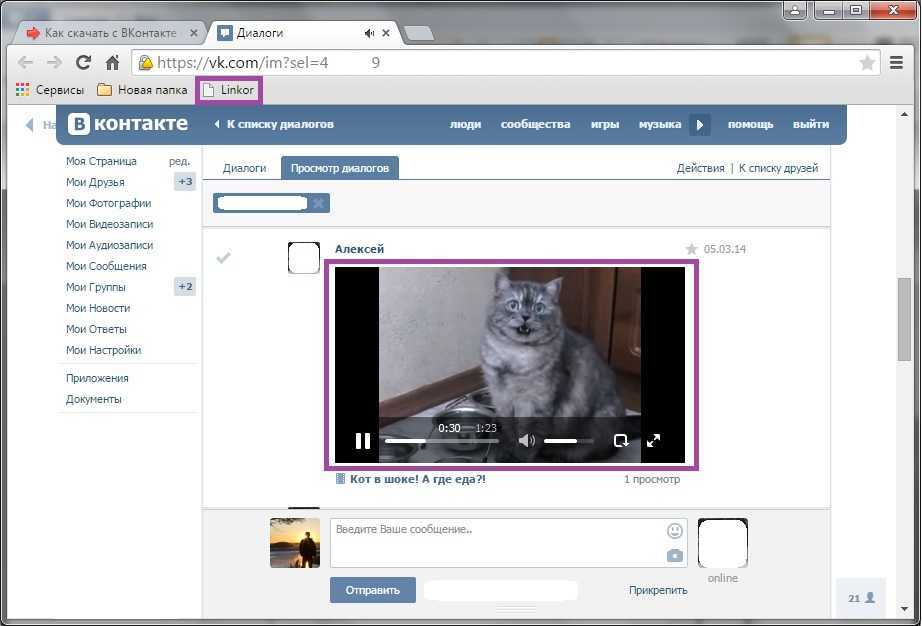

 А также есть выбор размера и цвета.
А также есть выбор размера и цвета.